|
在前面我們已經講過網路的物理形態和邏輯形態了﹐雖然很不好理解和容易混亂﹐但對於學習網路來說卻是不可少的一課。
採用什麼樣的網路管理模式﹐可以不受網路形態的限制﹐但離開了網路形態則什麼模式也是徒然的。在這一章裡﹐我們主要講述 Client / Server 和 Peer / Peer 的網路管理模式﹐同時也會對各自的優缺點進行評估。
Client / Server 網路
類似於歷史悠久的Mainframe/Terminal網路﹐Client/Server網路也有一個中央電腦來看管整個網路和處理client的請求﹐但主要分別是﹐client電腦都有能力處理自己的電腦運算﹐而dumb terminal則只俱有輸出和輸入功能而已。
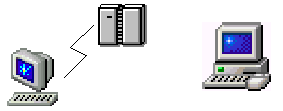
Terminal vs PC
一般在比較大型的辦公室裡面﹐使用的都是Client/Server網路。
相對於Peer/Peer網路﹐Client/Server網路可以提供更好的集中管理和控制﹐同時在擴展能力上也比較強﹐(雖然P/P網路也容易擴展﹐但如果超過50台電腦就不那麼好玩了)。或許C/S網路最討好的地方是能夠提供嚴謹和更充份的網路安全服務﹐而避免了沒有經過批准的連接。
大多數C/S網路使用者必須先輸入使用者名稱(ID)和密碼(password)才能連接網路﹐ID和password永遠是一對的。當使用者繼續嘗試使用到網路服務(如檔案﹐程式)的時候﹐不同的ID所擁有的權限是不同的﹐比如﹕有些只能讀取﹐有些則可以修改﹐有些甚至可以刪除和建立。
再到程式的使用﹐也可以在設定上是否需要秘碼﹐如果有設定需要﹐可以使用相同的網路密碼﹐也可以使用不同的ID和密碼。離開了ID和密碼﹐您將使用不到任何的網路資源。雖然在P/P網路上面也有密碼﹐但其設定和管理上面則比C/S鬆散得多。
下面讓我們看看各種不同的Server(伺服器):
- 磁碟伺服器(Disk Server)
- 也就是在網路中一個提供中央儲存檔案和數據的地方﹐當其它client連上來之後﹐就如使用本地的硬碟一般。當然﹐當client讀寫資料時候卻需要點技術了。
我們知道當電腦讀取本機硬碟的時候﹐會先到FAT (File Allocation Table)找到檔案的位置﹐然後硬碟移動磁鐵去讀取該檔案。但在Disk Server上面的FAT可跟本機的FAT不一樣的﹐那麼當一個client向server要求讀取檔案的時候﹐server會將自己的FAT複製一份給client﹐然後cliant先將這個FAT複製件存儲在RAM裡面﹐而後每次要讀取檔案就先從這個複製件中尋找。
但問題又來了﹐因為disk server是在網路中提供好幾個使用者的﹐要是您剛剛獲取了一份FAT複製件﹐然後別的使用者有在上面增加了檔案﹐那樣您獲得的FAT就過時了﹐而您又不知道其改變了﹐當您要回存資料的時候﹐因為FAT的改變﹐很可能會造成資料的流失。
為了解決這一問題﹐通常disk server會將硬碟分割成好幾個標籤(volume)﹐然後給不同的使用者以不同的volume﹐而另外設立一個唯讀的public空間給全部使用者共用。
- 檔案伺服器(File Server)
- 您已經了解到使用Disk Server存在的問題和複雜性了﹐在今天﹐file server已經變的最普遍不過了。一個file server會有自己的作業系統﹐就有如一個外殼般包圍著磁碟操作系統﹐然後作業系統會過濾掉從網路傳來的命令﹐然後翻譯成作業系統能夠懂得命令。
File server 和 disk server都很相似﹕都是提供一個中央的儲存空間給網路使用。它們最大的分別是file server會維護和使用著自己的FAT﹐而disk server只提供FAT的複製本。當client 要求檔案的時候﹐file server 會從硬碟中找到這個檔案﹐然後寄一份複製件給client使用。
其情形就像這樣﹕
client 問 : “對不起﹐我要一份檔案。”
disk server會回答﹕“別煩我﹐自己去FAT找啦﹗”﹔
然而file server則會這樣回答﹕“沒問題﹐我找給你﹐請稍等。”當您聽到有關於檔案伺服器的討論的時候﹐或許您還聽過指定檔案伺服器(Dedicated file server)和非指定檔案伺服器(non-dedicated file server)。它們又是什麼東東呢﹖
前者是一個專門負責檔案管理的工作﹐除此之外別的什麼都不管﹐其終生目標就是提供檔案服務﹔而後者通常是一台工作站﹐只不過分擔著檔案服務功能﹐它的記憶體也分一半給工作站事務﹐另一半則提供檔案服務。既然如此﹐為什麼不乾脆使用指定伺服器呢﹖這樣又快又安全~~~ 。哎呀~﹐以前的PC可不同現在這樣便宜哦﹐如果那時候您是老闆的是﹐就不是這麼想了。
- 程式伺服器(Application Server)
- 從字面上理解﹐當然是存放程式的伺服器啦。如果您有在自己電腦安裝程式的經驗就知道﹐程式必須要先等作業系統安裝好才能安裝﹐同時也得為它們安排空間存放。但如果有上百台電腦要安裝的話﹐不僅要重複著大量的工作﹐而也浪費很多空間(整體而言)。如果使用application server﹐我們只需在上面安裝一次主程式﹐然後在各client上面安裝體積少很多的client程式就可以了。有些DOS的程式﹐甚至連client程式都無需安裝呢﹐直接使用就可以了。
無論如何﹐您得先確定您所使用的程式有網路功能﹐要不然您還是使用不到application server的好處。
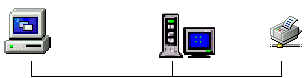
Client / Server Network
Peer / Peer 網路
Peer/Peer 網路帶出的是和 Client/Server 完全不同的網路概念。與其在網路上建立中央控制的機器﹐取而代之的是﹕每台電腦都保存著自己的程式在本地硬碟上﹐它們也各自有著自己的週邊設備。
通過共享﹐每一台電腦都可以是工作站﹐同時也可以是一個伺服器﹐它們之間的地位都是平等的。在使用中﹐將它們集中在同一工作組就可以了﹐您可以為每一個共享的服務設立密碼保護﹐只有知道密碼才可以使用。
- 安裝Peer/Peer網路
- 我們今天使用的Windows95或98就已經具備了Peer/Peer網路的功能了﹕
- 您只要為每台電腦安裝好網路卡﹐並且網線也連接好(BNC的話﹐別忘了終端電阻﹔hub的話別忘了接通電源)。
- 然後在控制板裡面﹐找到網路這個圖標並打開它﹐然後在“組態”裡面按“新增... -> 服務 -> 新增... -> Microsoft -> File and printer sharing for Microsoft network”。
- 然後按“確定”﹐再到“識別資料”裡面﹐給您的電腦取一個有別其它的“電腦名稱”﹐但“工作群組”則要選擇一個相同的。
- 然後在“存取控制”裡面選用“共用級存取控制”﹐再來按“確定”則可。假如您的機器是按我在“電腦基礎”裡面教的方法來安裝的話﹐您無需使用Windows CD﹐等一會按“確定”讓機器重新啟動則可。
- 等重新啟動之後﹐你任意右選一個磁碟或資料夾﹐再選擇“資源分享”﹐繼續選擇“資源分享”﹐再設定“存取類型”和“密碼”之後﹐您會看到您剛才選的資料夾下面會多了一隻手﹐那就大工告成了。

- 然後您在其它機器重複這些步驟﹐您就可以在“網路上的芳鄰”看到彼此共享出來的資料了。
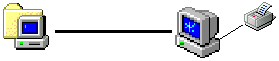
Peer / Peer Network
小結
沒有任何一種網路可以說是對任何情形都是最好的。Client/Server網路擁有比較好的網路安全服務﹐但Peer/Peer相對來說卻提供了比較靈活且便宜的方案﹔Client/Server通常都需要由專門的人員來管理﹐也比較難安裝﹐而Peer/Peer卻需要比較少的培訓則可使用了。
![]()
© 2000
Netman 網中人Last Updated: December 30, 2000